打算製作獨特且看起來專業的影片嗎?那麼一定需要透過使用帶有吸引力的字體來為增添趣味。 如何為影片找獨特的字體? 網上有很多資源,需要找的是提供免費字體資源的網站。 在本文中,我們將列出一些此類網站。 在網路上搜尋字體是一項耗時的任務。所以我們特定為大家做好搜尋以及比較,節省麻煩,以下為我們認為可用於下載免費字體的最佳資源。
第一部分:如何為影片添加精美標題文字
想讓影片中的標題更吸睛又具專業感?使用 Filmora,就能輕鬆實現。 無論你是初學者還是創作者,只要搭配內建的 AI 動態字幕與數千款文字動畫模板,就能快速製作出電影感標題、節目片頭或社群短片字幕,輕鬆達到專業設計師等級的視覺效果。
Filmora 提供直覺化操作介面與強大自訂功能,讓你能自由調整字型、顏色、動態與特效。不僅支援 3D 文字、打字機特效、霓虹發光與關鍵影格動畫,更可直接搭配 230 萬+ 素材庫打造完整影片視覺。
如何在 Filmora 製作專業文字動畫
依照以下簡單步驟,就能輕鬆替影片添加精美標題文字,打造獨一無二的動態特效。
步驟一:選擇模板或新增文字
開啟 Filmora 後,進入「標題」或「文字」區。你可以直接套用現成模板,或手動新增文字,自由開始創作。若想更省時,也可以使用「AI 動態字幕」,自動依據語音內容生成對應字幕與動畫,讓文字完美同步影片節奏。
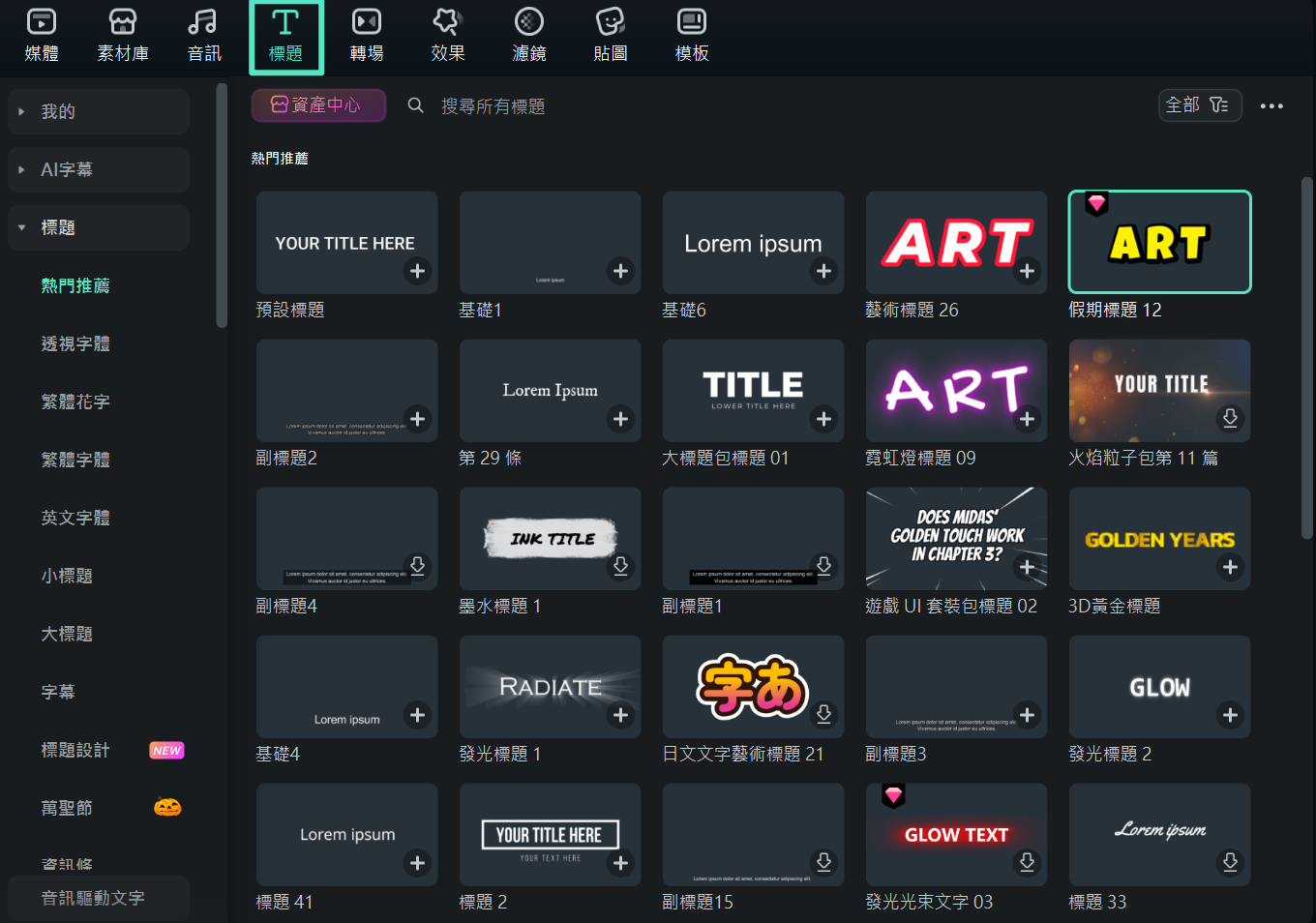
步驟二:自訂文字內容
輸入想呈現的文字訊息,接著調整字型、大小、顏色、字距與描邊,打造符合影片主題的風格。你還可以套用上千種授權字型或創意特效字體,無論是極簡風、手寫感或科技霓虹風,都能輕鬆實現。
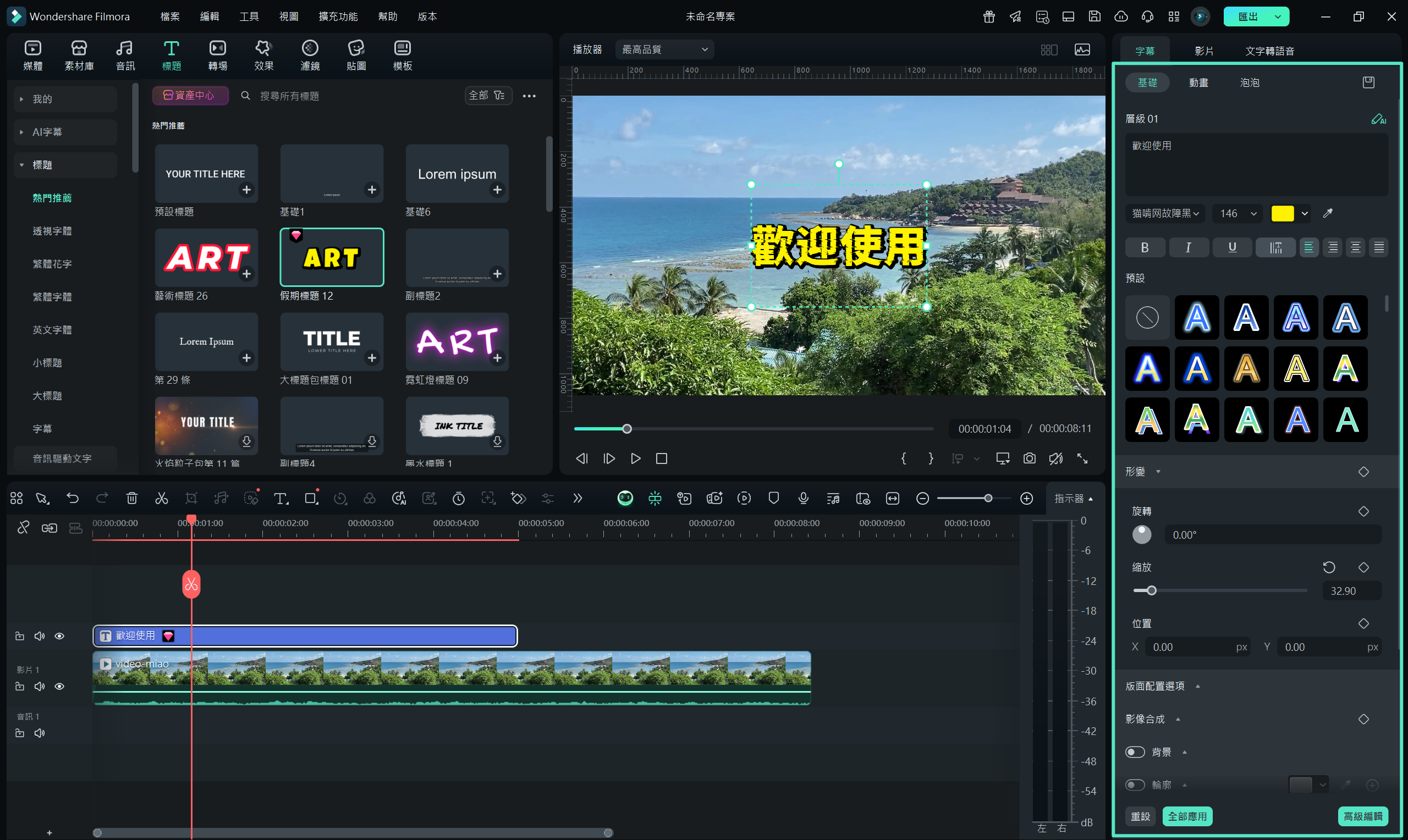
步驟三:加入動態效果
從數百種動畫預設中挑選你喜歡的風格,如淡入淡出、彈跳、縮放、打字機、霓虹閃爍等,讓文字更具節奏與層次。
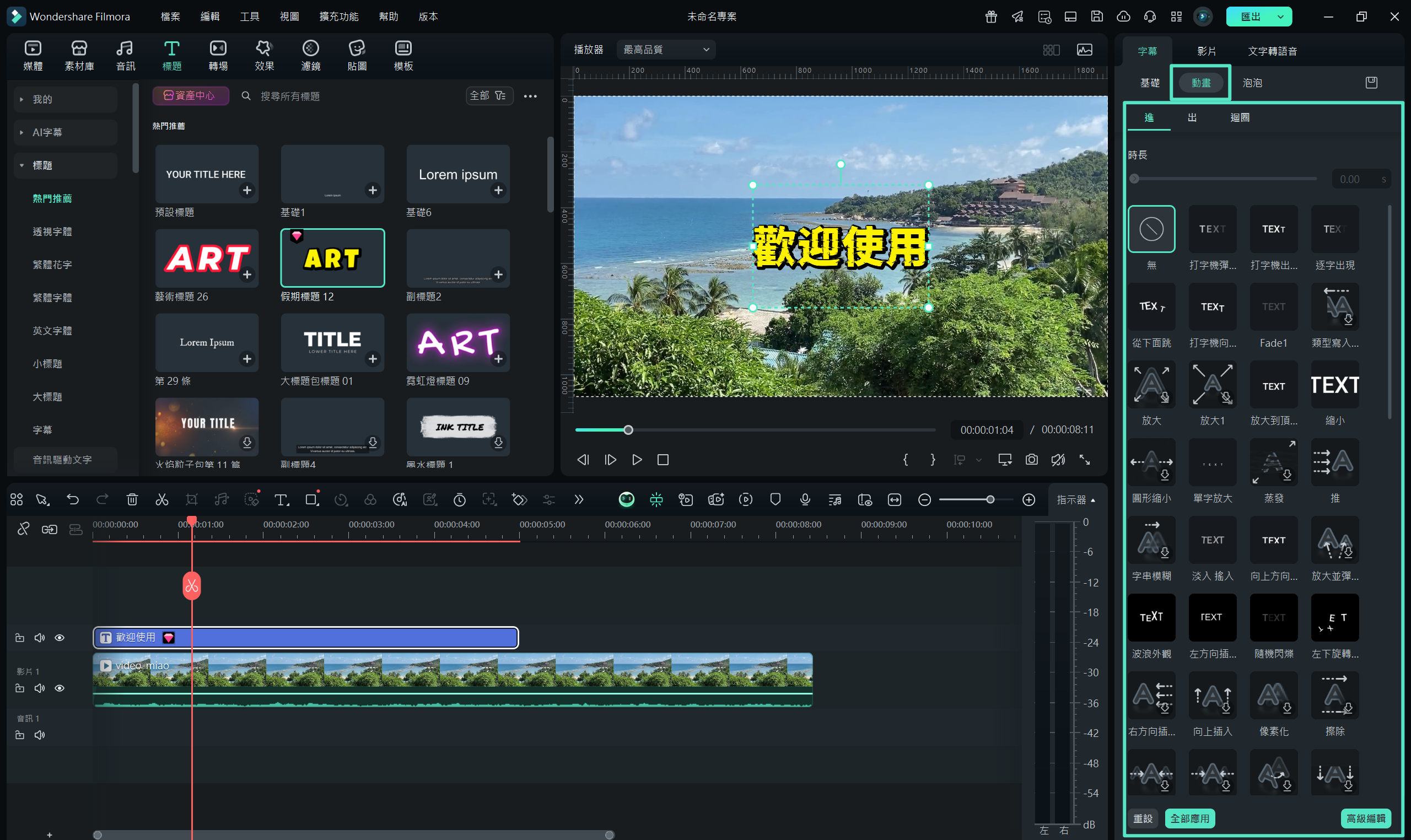
還可以使用 關鍵影格 或 文字路徑 工具自訂動畫,讓文字沿著曲線移動、旋轉或放大縮小,創造更靈活的動態效果。
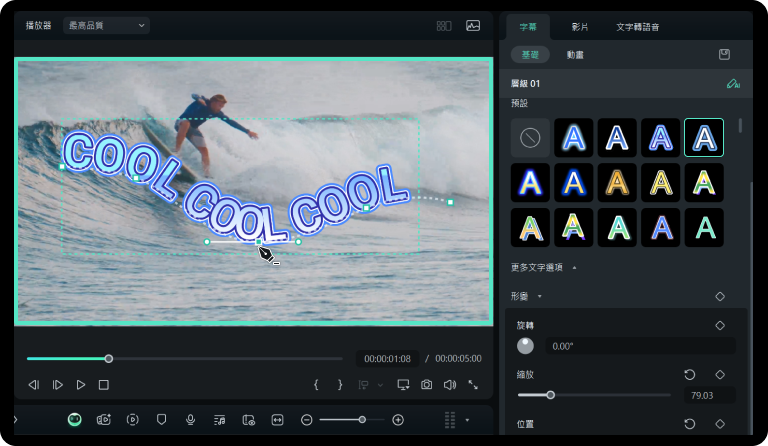
步驟四:潤飾與整合設計
可進一步加入背景圖片、音樂、貼圖或 AI 生成影片,讓整體畫面更完整豐富。還可以運用轉場特效、濾鏡與光影效果,營造戲劇張力與專業氛圍,使標題動畫自然融入整部影片。
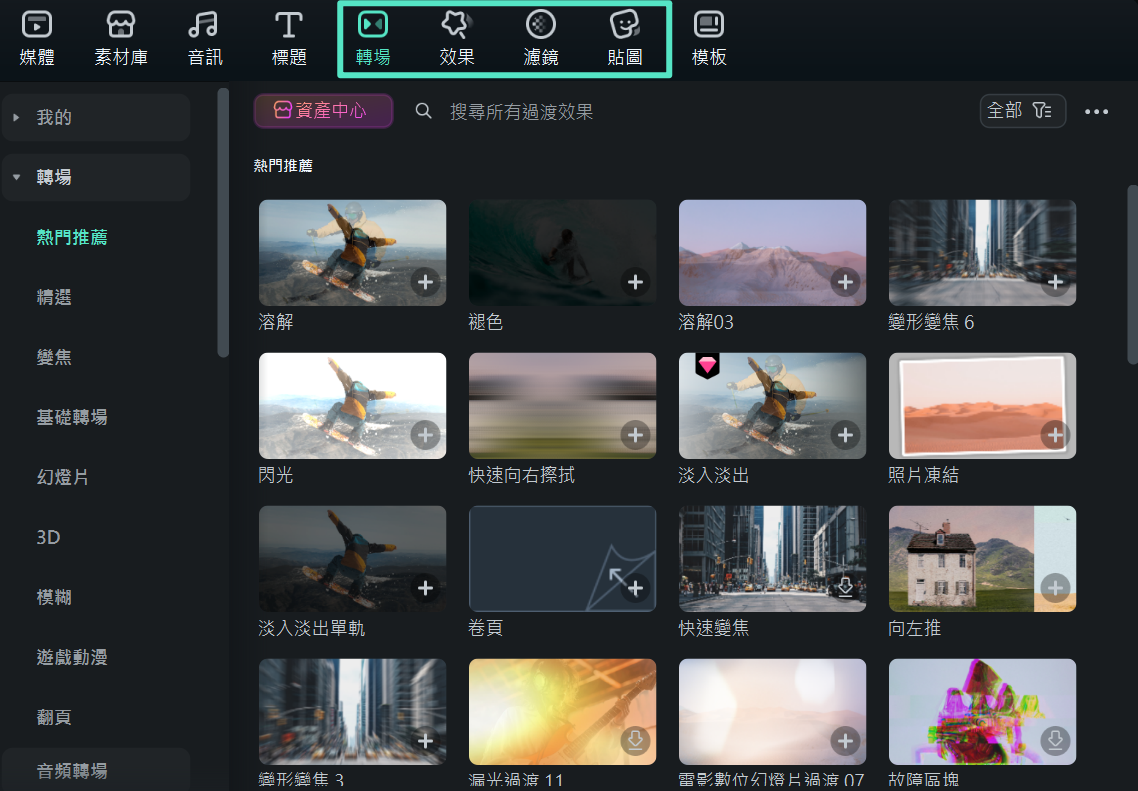
步驟五:匯出與分享
完成後,將影片匯出為常見格式或 GIF 動畫,輕鬆分享到 YouTube、Instagram、TikTok 等社群平台。
第二部分:免費字體資源平台推薦
1. Google Fonts
Google Fonts被視為網路上免費字體的最佳資源之一,為另一個出色Google服務。 Google Fonts 與另一個稱為Sky Fonts的服務相聯,可以把Google 字體同步到桌面,方便在未來使用。
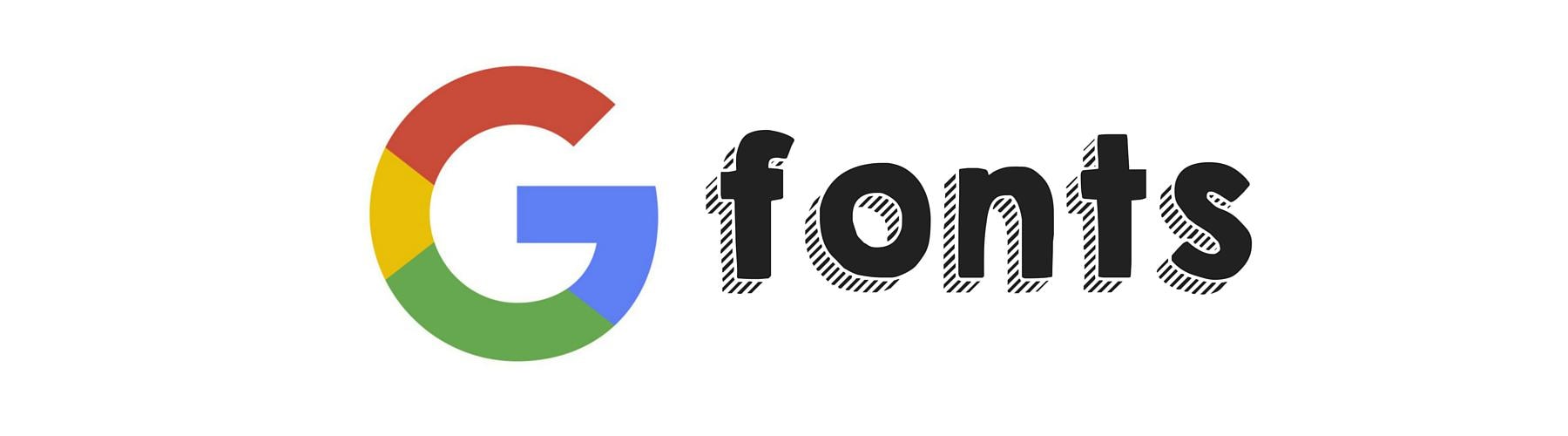
2. Font Squirrel
Font Squirrel 是網路上最新的免費字體資源之一。 雖然不是最大的字體庫,但還是可以找到許多的獨特字體,可為影片增添趣味。 本站幾乎所有的字體都有完整的字母、符號和數值。 因此用在影片上不會出現任何問題。 所有這些字體都是由 Font Squirrel 免費提供的,不需要支付一分錢就可以使用。

3. Font Dinner
正在製作復古風味影片嗎? 那一定要找到合適的字體。 Font Dinner 是一個旨在提供最優秀複古字體的網站。 這些字體非常適合營造 1950 年代和 60 年代的複古氣氛,與 Windows 和 Mac 電腦相容。 網路上沒有其他任何地方有如此優質的複古字體。

4. My Fonts
這是網路上最大的字體庫。網站上提供的部分字體無法免費下載。 但是,免費字體的數量也很龐大,事實上,有超過 600 種獨特免費字體。網站介面非常親切,瀏覽起來很輕鬆。另提供動態文字預覽等功能,對使用者來說很方便,而需付費字體的價格也很合理。

5. 1001 free Fonts
這是影片創作者下載高質量獨特字體的另一個極好資源。 網站的開發人員提供了超過 10,000 種不同的字體。 這些字體與 Windows 和 Mac 作業系統相容,但部分字體需要付費。
6. Urban Fonts
Urban Fonts 提供了大量字體,適合用於影片,並以不同類別整理,方便使用者瀏覽。 Urban Fonts最大的特徵就是許多字體中的文化和民族風格。 使用者可以免費從本網站下載阿拉伯語、中文、希臘語、日語、希伯來語和俄語字體,輕鬆為影片注入文化氣息。

7. Dribble
Dribble 對於想要下載字體和設計字體的人來說是一個極好的資源。Dribble與才華橫溢的自由業者合作提供優質的服務。 免費字體數量豐富,也因此大受歡迎。
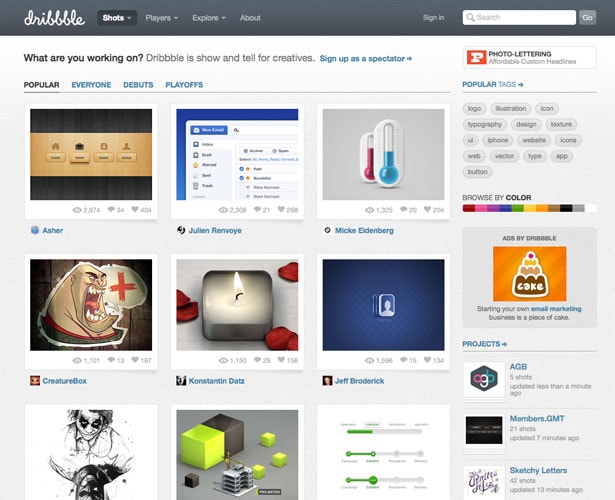
8. Type Together
Type Together 由兩位字體設計師共同創建,他們的目標是為有需要的人創造出色的字體。 網站上有大量免費字體,有需要的使用者也可以付費委託他們設計字體。下載好的字體可以用在影片裡。
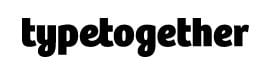
從網站下載版權免費字體後,也可以把這些字體安裝在 Filmora 中。 想知道如何進行的話,請參考下方在 Filmora 影片剪輯軟體中安裝字體的影片教學。 看完不要忘記下載軟體來免費試用!






